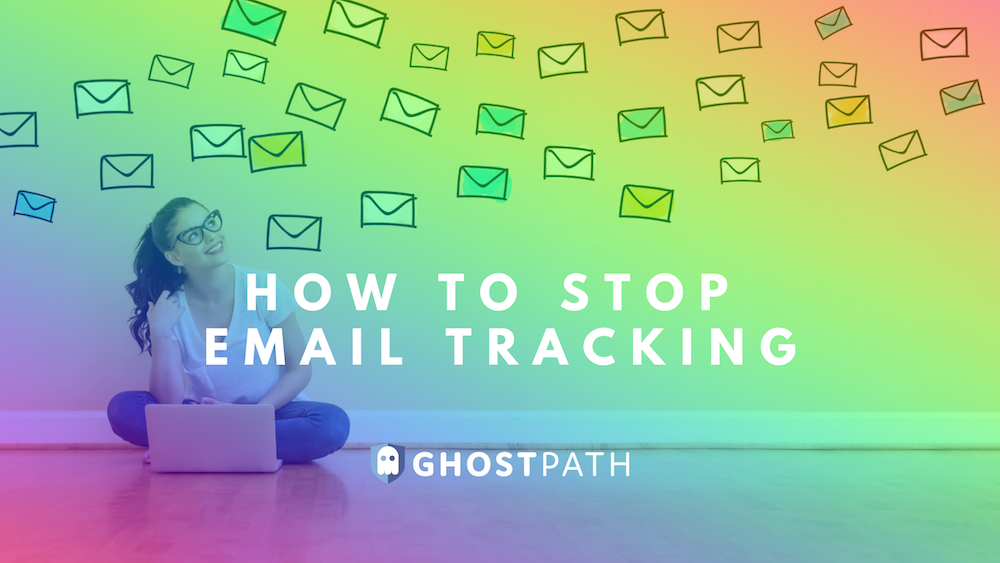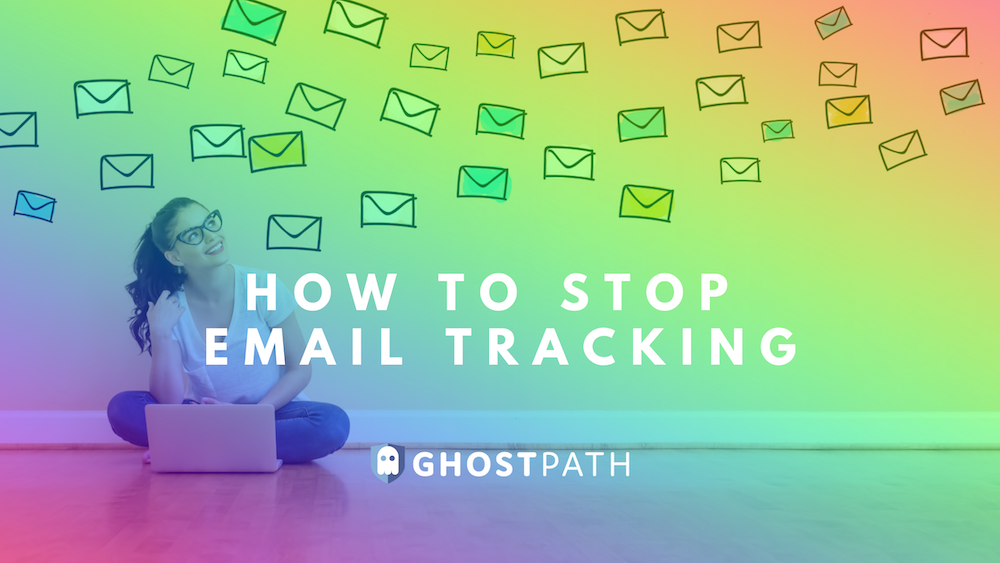
چگونه ردیابی ایمیل را برای کاهش هرزنامه و افزایش حریم خصوصی ایمیل متوقف کنیم
ردیابی ایمیل یک مشکل بزرگ در دنیای آنلاین است. ارسال ایمیل به شما را برای هرزنامه ها و سایر افراد مخرب بسیار آسان می کند. با ردیابی ایمیل، این افراد می توانند ببینند که یک ایمیل چه زمانی باز شده و چند بار خوانده شده است.
بازاریابان از این اطلاعات برای بهبود کمپینهای خود استفاده میکنند، اما کلاهبرداران نیز میتوانند از آن استفاده کنند تا شما را فریب دهند تا روی پیوندهایی کلیک کنید که به سایتهایی با بدافزار یا طرحهای فیشینگ منتهی میشوند. اگر می خواهید حریم خصوصی آنلاین خود را بازگردانید، توصیه می کنیم ردیابی ایمیل را در حساب ایمیل خود خاموش کنید.
اما برخی از راه هایی که می توانید این کار را انجام دهید چیست؟ متأسفانه، اکثر مردم هیچ ایده ای ندارند که چگونه می توانند ردیابی ایمیل را متوقف کنند، اما امروز در این پست به شما توصیه می کنیم. ما در مورد اینکه چگونه میتوانید ردیابی ایمیل را متوقف کنید و از هرگونه حملات مخرب از طریق وب در امان باشید صحبت خواهیم کرد.
ایمیلها چگونه ردیابی میشوند؟
یکی از محبوبترین روشهایی که مردم ایمیلها را ردیابی میکنند از طریق پیکسل است. یک تصویر کوچک که اندازه یک پیکسل است، معمولاً به انتهای ایمیل پیوست می شود. بنابراین، زمانی که ایمیل شما تصویر را بارگیری میکند، سرویس ایمیلی که استفاده میکنید آن پیام را از سرور فرستنده بازیابی میکند.
سرور میتواند زمانی که سرویس ایمیل شما تصویر را بارگیری کرده است، وارد شود تا بفهمد چه زمانی و چه زمانی آن را باز کردهاید و آیا آن را باز کردهاید. تصویر یا نه اطلاعات دیگر مانند آدرس IP شما نیز میتواند هنگام باز کردن ایمیل، سرور را از موقعیت مکانی شما آگاه کند.
در این پست، به تنظیمات نحوه توقف ردیابی ایمیل در چندین حساب ایمیل میپردازیم.
چگونه برای توقف ردیابی ایمیل در Gmail
در اینجا مراحل قفل کردن حساب جیمیل خود آورده شده است تا تصاویر بارگیری نشوند و ارسالکنندگان هرزنامه نتوانند ببینند پیامها را باز میکنید یا نه.
برای دسکتاپ یا مرورگر Gmail. دسترسی:
- در حساب جیمیل خود، روی نماد چرخدنده واقع در گوشه سمت راست بالا کلیک کنید.
- برگه «عمومی» را انتخاب کنید
- به «دسته تصاویر» پایین بروید و سپس «پرسش قبل از نمایش خارجی» را انتخاب کنید. images»
- به پایین پیمایش کنید
- روی «ذخیره تغییرات» کلیک کنید
اگر از برنامه Gmail Android استفاده میکنید، مراحل زیر را باید دنبال کنید:
- برنامه ایمیل را در دستگاه تلفن همراه خود باز کنید
- روی ضربه بزنید. در منو (3 خط افقی) در گوشه بالا
- به پایین بروید و "Settings" را انتخاب کنید
- روی حسابی که میخواهید تغییر دهید
- به پایین پیمایش کنید و سپس «تصاویر» را انتخاب کنید
- «پیش از نمایش تصاویر خارجی سؤال شود» را انتخاب کنید. پست الکترونیکی کلاهبرداران و بازاریابان ایمیل در این مورد می دانند، به همین دلیل است که از ترفندهایی برای ردیابی ایمیل ها استفاده می کنند. در اینجا نحوه جلوگیری از ردیابی ایمیلهای خود بهعنوان کاربر یاهو آمده است.
- در حساب ایمیل یاهو خود، روی نماد چرخدنده در گوشه سمت راست بالا کلیک کنید
- روی «تنظیمات بیشتر»
- در زیر «نمایش تصاویر در پیامها» کلیک کنید. منو» روی «پیش از نمایش تصاویر خارجی سؤال شود» کلیک کنید
- کارتان تمام شد! «
- «عمومی» را انتخاب کنید
- در «دسته «خواندن»، «پنهان کردن تصاویر در نامه از فرستندههای ناشناس» را انتخاب کنید. در ایمیل iOS، همه چیز کمی متفاوت است. تنظیمات زیر را بررسی کنید:
- تنظیمات را در برنامه باز کنید
- به پایین پیمایش کنید و سپس «Mail» را انتخاب کنید
- در زیر پیامها، روی «بارگیری تصاویر از راه دور
How to Stop Email Tracking in کلیک کنید» Microsoft Outlook
اگر از Microsoft Outlook استفاده میکنید، جلوگیری از ردیابی ایمیلهایتان نسبتاً آسان است. تنها کاری که باید انجام دهید این است که مراحل زیر را دنبال کنید:
- برنامه Outlook را باز کنید
- "File" و سپس "Options" را انتخاب کنید
- "Trust Center" را انتخاب کنید
- روی "Trust Center Settings"[196] کلیک کنید. ]«عکسها بهطور خودکار در پیامهای ایمیل HTML دانلود نشود» را انتخاب کنید یا مطمئن شوید RSS علامتگذاری شده است.
- شما آماده هستید! > "Preferences" > "Reading"
- "دانلود خودکار تصاویر از مخاطبین مورد اعتماد" را انتخاب کنید
- همچنین می توانید "غیرفعال کردن تمام دانلود خودکار تصاویر" را انتخاب کنید
چگونه ردیابی ایمیل در Apple Mail را متوقف کنیم[19650] چگونه میتوانید ردیابی ایمیل در ایمیل اپل را متوقف کنید:
- وارد حساب ایمیل خود شوید
- «Mail» > «Preferences» را انتخاب کنید
- روی برگه «Viewing» کلیک کنید
- ادامه دهید و علامت «Load Remoter» را بردارید. در پیامها»
جدا از تنظیمات بالا، میتوانید به طور پیشفرض از یک سرویس گیرنده ایمیل برای مسدود کردن تصاویر راه دور استفاده کنید. چندین برنامه کاربردی وجود دارد که می توانید از آنها استفاده کنید مانند Thunderbird که به شما امکان می دهد محتوای جاسازی شده را به صورت جداگانه بارگیری کنید. همچنین فقط به تصاویر برخی از مخاطبینی که به آنها اعتماد دارید اجازه می دهد تا از ارسال کد مخفی در تصاویر خود اجتناب کنند.
استفاده از برنامه های افزودنی مرورگر برای حفظ حریم خصوصی ایمیل بهبود یافته
اگر ترجیح می دهید از برنامه های افزودنی برای توقف ردیابی ایمیل استفاده کنید، یک پسوند قابل اعتماد وجود دارد. ما می توانیم توصیه کنیم. این افزونه PixelBlock برای Google Chrome است. PixelBlock به مسدود کردن ردیابهای پیکسل کمک میکند و همچنین در صورت هرگونه تلاش برای ردیابی به شما اطلاع میدهد.
یکی دیگر از گزینههایی که باید در نظر بگیرید Trocker برای Mozilla Firefox و Google Chrome است. این مرورگر وب نیز مشابه مرورگر وب PixelBlock عمل میکند.
بنابراین، هر دوی این افزونهها میتوانند امنیت باکیفیت و عالی را در ایمیلتان به شما ارائه دهند و از هرگونه تلاش برای ردیابی ایمیل توسط اسپمرها یا بازاریابان ایمیل جلوگیری کنند.
?
بیشتر ردیابهای سمت سرور تمایل دارند ایمیل یا آدرس وب سایت خود را همراه با ایمیل ارسال کنند. بنابراین، می توانید آن را برای بررسی ردیابی بررسی کنید.
برای اطلاع از اینکه آیا ایمیل شما ردیابی میشود، کافی است به سرویس ایمیل خود بروید و سپس به دنبال گزینه «نمایش پیام اصلی» بگردید. -اطلاعات جانبی به این ترتیب میدانید که آیا ایمیل شما ردیابی میشود یا خیر.
نظر شما؟
آیا نکات دیگری برای توقف ردیابی ایمیل دارید؟ اگر چنین است، آنها را در نظرات بگذارید!